钉钉是一款协助我们办公的软件,不仅是企业、公司在使用,就连教育机构和学生们也开始使用钉钉来进行授课了,这样一来每个学生都会加入自己的钉钉班级群,有什么通知的时候都会在群中发布,而有的教师对钉钉还不太熟悉,不知道怎么在钉钉的班级群中发布考试通知,接下来小编就教大家钉钉APP在班级群发布考试通知的方法,一起来看看吧。
首先第一步我们打开手机之后进入到钉钉的应用界面,然后在会话界面中找到要发布通知的班级群,找到之后点击进去。
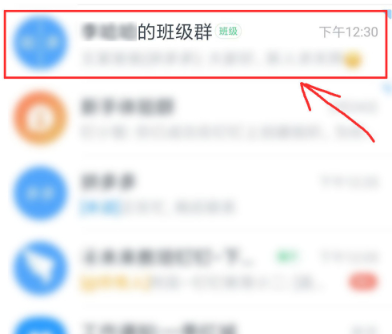
进入到班级群的聊天界面之后,我们在输入聊天消息的框上面就可以看到一些功能选项了,然后我们向左滑动找到通知这个功能点击进去。
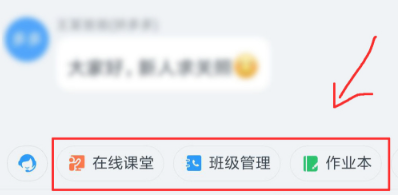
点击进去之后就会来到家校通知界面,我们点击这个界面右下角的加号即可添加需要发布的考试通知。
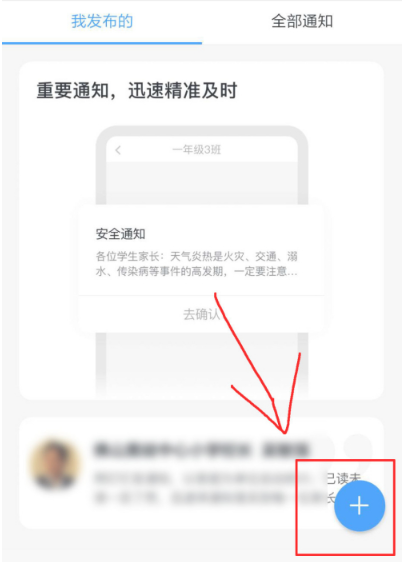
点击加号之后在出现的编辑通知界面中输入考试通知的标题以及考试通知的内容之后点击下方的发布按钮即可将编辑好的通知发布出去。
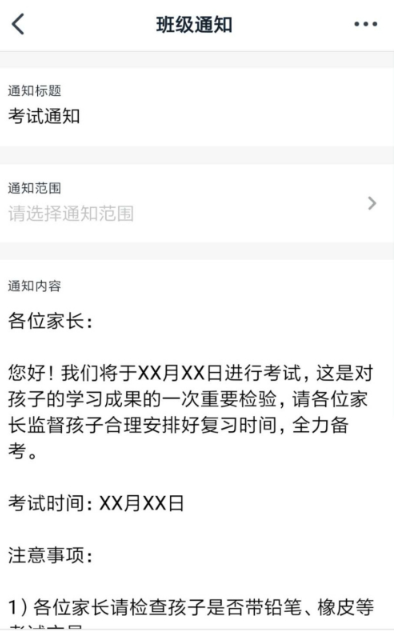
以上就是下载APP网小编给大家带来的钉钉APP在班级群发布考试通知的方法,希望能够帮助到大家。
以上就是下载app网小编为您带来《钉钉APP在班级群发布考试通知的方法》的相关内容介绍了,希望对您能有所帮助。如还有其它不懂的,可以查看更多钉钉考试通知的相关的内容!本站每日都会为您更新全新的游戏攻略和软件资讯,感兴趣的可以关注收藏本站哦。
上一篇 :手机微信查看交易记录的方法